Chrome 73 are un mod întunecat. Această caracteristică nouă este disponibilă atât pentru Windows 10 cât și pentru macOS. Din păcate, deși funcționează excelent pe macOS, este doar pe jumătate realizat pe Windows 10. Dacă utilizați un Mac, activarea modului întunecat pe Chrome este ușor. Dacă vă aflați pe Windows 10, va fi nevoie de un mic truc pentru ca acesta să funcționeze.
Modul întunecat Chrome - macOS
Actualizați Chrome la cea mai recentă versiune. Pentru a actualiza Chrome, faceți clic pe butonul pentru mai multe opțiuni din dreapta sus și selectați Ajutor> Despre Chrome. După ce ați accesat pagina despre Despre Chrome, va verifica automat actualizările și vă va actualiza la Chrome 73. Actualizarea vă va solicita relansarea browserului.

Pe macOS, Chrome va trece la modul întunecatnumai dacă utilizați tema întunecată a sistemului. Pentru ao aplica, deschideți aplicația Preferințe de sistem și accesați preferințele generale. Selectați tema întunecată și Chrome își va schimba interfața de utilizator pentru a o reflecta. Puteți vedea că lipsește în anumite zone, de exemplu, etichetele de pe site-urile de apelare rapidă sunt nelipsite.
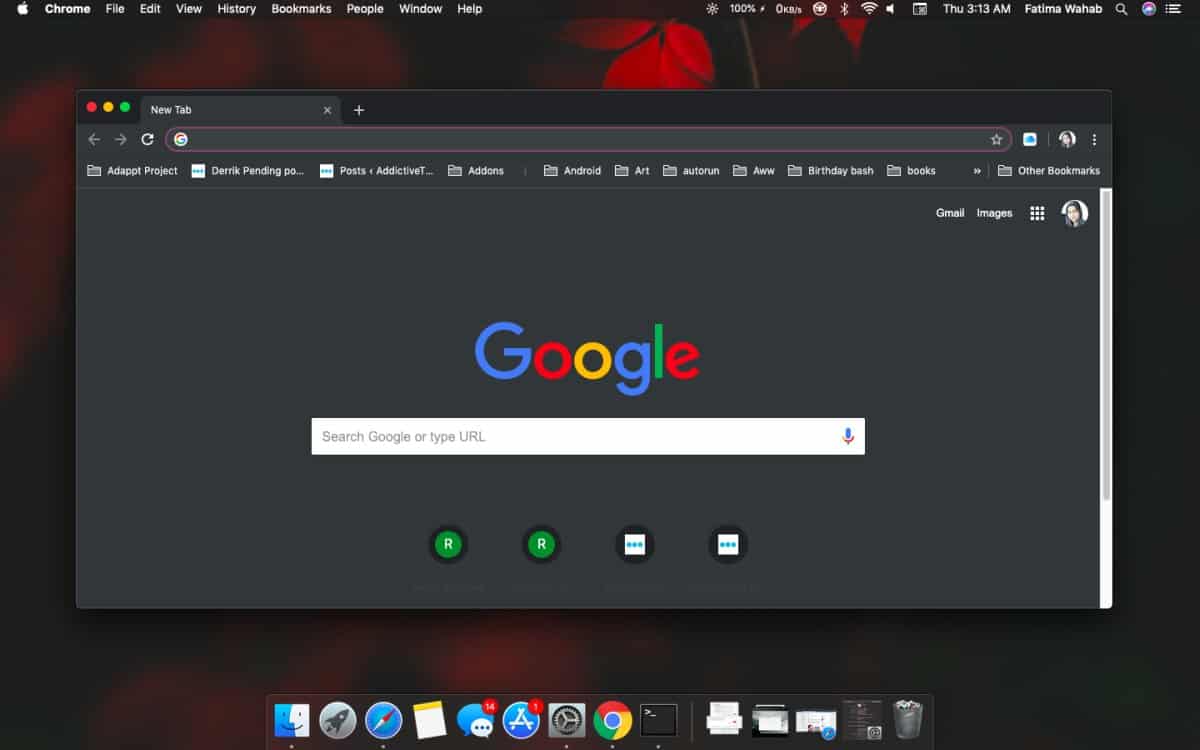
Modul Chrome întunecat - Windows 10
Modul întunecat de pe Chrome nu este oficial disponibil pentru Windows 10. Puteți să-l activați cu ajutorul unui comutator, iar aceasta are deficiențe în care vom ajunge puțin mai târziu.
Pentru a utiliza modul Chrome întunecat pe Windows 10, creațio scurtătură pentru desktop pentru Chrome. Faceți clic dreapta pe acesta și selectați Proprietăți din meniul contextual. În fereastra de proprietăți, accesați fila Comenză rapidă și în câmpul țintă, introduceți următoarele după adăugarea unui spațiu.
-force-dark-mode
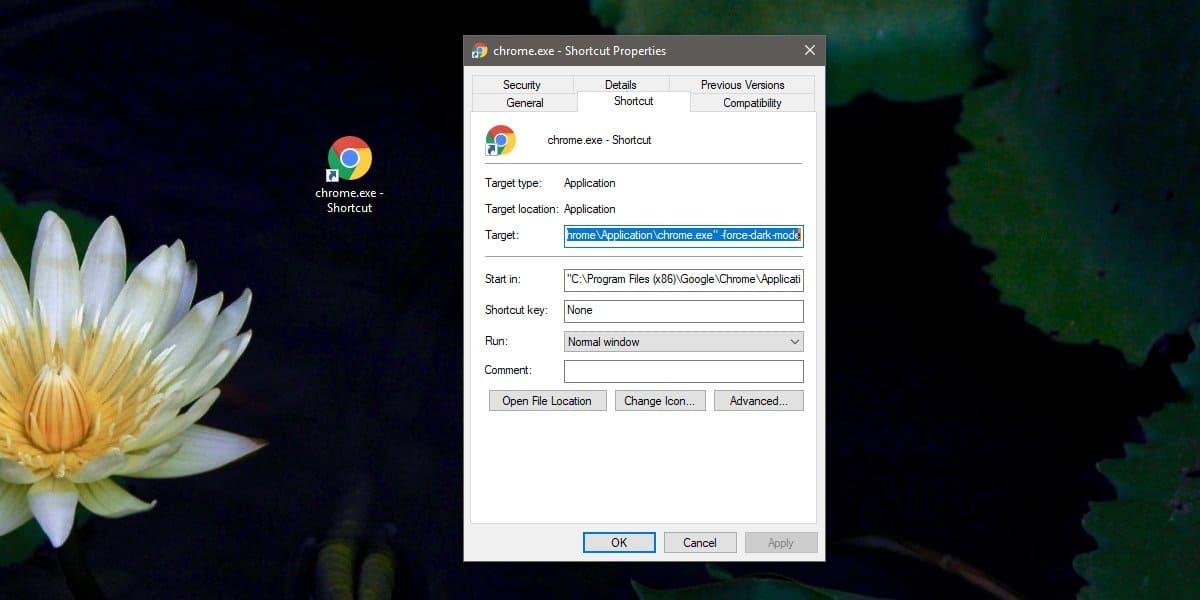
Închideți Chrome, apoi utilizați comanda rapidă pentru a o deschide. Ar trebui să vezi modul întunecat. Dacă nu, reporniți sistemul.
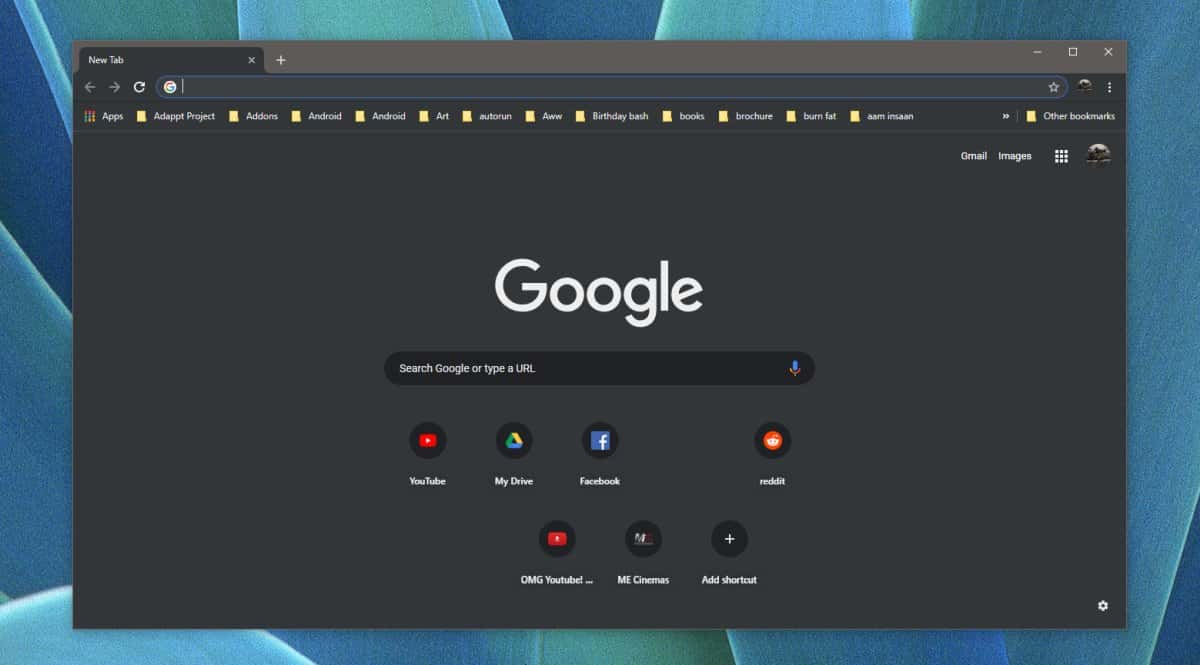
Am menționat că aceasta are deficiențe șineajunsul este că pe Windows 10, Chrome 73 nu respectă tema întunecată / lumină a sistemului. Puteți schimba tema în tema lumină și dacă utilizați aceeași comandă rapidă pentru a deschide Chrome, aceasta se va deschide în mod întunecat.
Dacă trebuie să comutați între întuneric și luminămodul pe Chrome, puteți crea oa doua comandă rapidă și lăsați-o neschimbată. Utilizați comanda rapidă editată atunci când trebuie să deschideți Chrome cu modul întunecat. Utilizați comanda rapidă needitată pentru a deschide Chrome în modul lumină.
Deoarece utilizați un comutator, nu veți puteasă folosești orice alt comutator cu Chrome și aceasta ar putea fi o problemă dacă te bazezi pe unul de zi cu zi. Alternativa este să aștepți doar sosirea Chrome 74. Durează doar câteva săptămâni și va funcționa cu tema Windows 10 lumină / întuneric.













Comentarii